Win10打印机共享设置一键搞定
时间:2025-06-04 10:51:11 305浏览 收藏
在日常办公或生活中,打印机是不可或缺的工具。Windows 10系统的打印机共享功能可以让我们更加便捷地使用打印机。本文提供了Win10打印机共享的快速设置教程,帮助大家轻松掌握这一技能。通过简单的步骤,您可以快速设置并共享打印机,使其在局域网内 доступ для других устройств。
Win10如何快速设置打印机共享?在日常办公或生活中,打印机是不可或缺的工具,而Windows10系统的打印机共享功能可以让我们更加便捷地使用打印机。为了帮助大家轻松掌握这一技能,小编特意整理了这篇Win10打印机共享快速设置指南。快来学习吧!
Win10打印机共享快速设置步骤
首先,点击Win10桌面左下角的“开始”按钮,打开控制面板。接着,在控制面板界面中,将查看方式切换为“小图标”,如下图所示。

接下来,找到并点击“设备和打印机”选项,进入打印机管理页面,如下图所示。
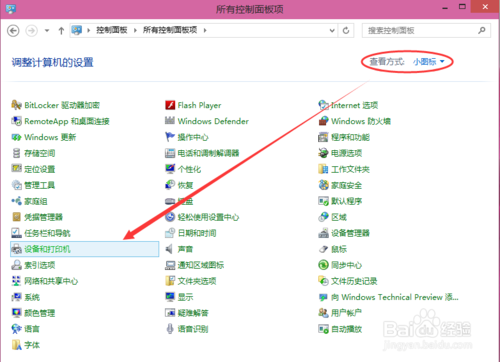
在设备和打印机窗口中,选定您需要共享的打印机,然后右键单击它,选择“打印机属性”,如下图所示。
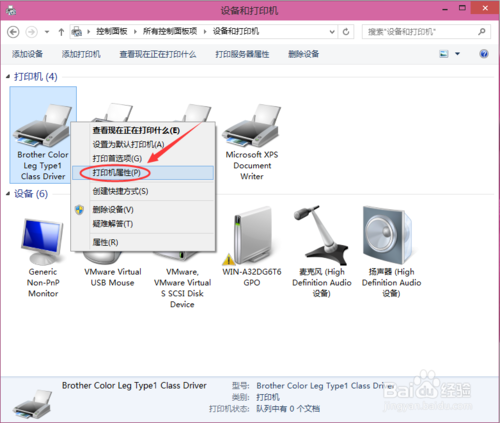
进入打印机属性对话框后,切换到“共享”选项卡,如下图所示。
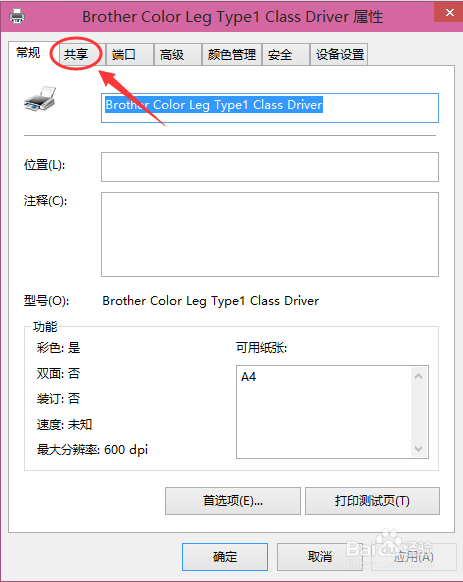
在共享选项卡中,勾选“共享这台打印机”的复选框,然后点击“确定”保存更改,如下图所示。
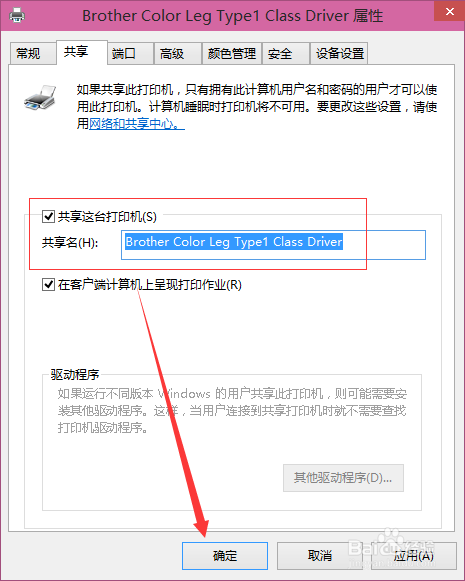
完成上述操作后,其他设备即可通过局域网访问该共享打印机,如下图所示。

今天关于《Win10打印机共享设置一键搞定》的内容介绍就到此结束,如果有什么疑问或者建议,可以在golang学习网公众号下多多回复交流;文中若有不正之处,也希望回复留言以告知!
相关阅读
更多>
-
501 收藏
-
501 收藏
-
501 收藏
-
501 收藏
-
501 收藏
最新阅读
更多>
-
281 收藏
-
468 收藏
-
339 收藏
-
210 收藏
-
333 收藏
-
166 收藏
-
499 收藏
-
239 收藏
-
266 收藏
-
275 收藏
-
279 收藏
-
370 收藏
课程推荐
更多>
-

- 前端进阶之JavaScript设计模式
- 设计模式是开发人员在软件开发过程中面临一般问题时的解决方案,代表了最佳的实践。本课程的主打内容包括JS常见设计模式以及具体应用场景,打造一站式知识长龙服务,适合有JS基础的同学学习。
- 立即学习 543次学习
-

- GO语言核心编程课程
- 本课程采用真实案例,全面具体可落地,从理论到实践,一步一步将GO核心编程技术、编程思想、底层实现融会贯通,使学习者贴近时代脉搏,做IT互联网时代的弄潮儿。
- 立即学习 516次学习
-

- 简单聊聊mysql8与网络通信
- 如有问题加微信:Le-studyg;在课程中,我们将首先介绍MySQL8的新特性,包括性能优化、安全增强、新数据类型等,帮助学生快速熟悉MySQL8的最新功能。接着,我们将深入解析MySQL的网络通信机制,包括协议、连接管理、数据传输等,让
- 立即学习 500次学习
-

- JavaScript正则表达式基础与实战
- 在任何一门编程语言中,正则表达式,都是一项重要的知识,它提供了高效的字符串匹配与捕获机制,可以极大的简化程序设计。
- 立即学习 487次学习
-

- 从零制作响应式网站—Grid布局
- 本系列教程将展示从零制作一个假想的网络科技公司官网,分为导航,轮播,关于我们,成功案例,服务流程,团队介绍,数据部分,公司动态,底部信息等内容区块。网站整体采用CSSGrid布局,支持响应式,有流畅过渡和展现动画。
- 立即学习 485次学习
